還在找真正好用的 PDF 合併軟體嗎?有人說線上工具像 iLovePDF 就夠用,但當你需要處理大檔案、敏感文件或追求更快合併速度時,問題就出現了。
身為長期和各種文件格式打交道的小編,我自己實測過:把總大小 20MB 的 3 份 PDF(分別 5MB、8MB、7MB)用 iLovePDF 合併,光是上傳加下載就花了近 2 分鐘;換成桌面軟體 PDNob,居然 15 秒左右就完成,離線合併快速又穩定。
基於小編的實測經驗與論壇網友(mobile01、Dcard)的真實回饋,我整理出目前最值得信賴的 PDF 合併軟體與線上工具,幫你快速比較優缺點,找到最適合你的 PDF 檔案合併方案。
堪稱 PDF 的全能專家!搭載 GPT4o / DeepSeek 和強勁 OCR 工具,實現 PDF 無憂編輯、轉檔,甚至截圖、加密!
一、如何找到一款好用的 PDF 合併軟體?
PDF合併不用軟體,上網搜尋就有了——Mobile01
還在為合併 PDF 檔案煩惱嗎?對很多使用者來說,單純的檔案合併似乎很簡單。Mobile01 上就有人說:「這不就是 Finder 點一下右鍵就辦得到的事嗎?」小檔案或簡單合併幾頁時,系統內建工具或線上免費平台像 iLovePDF 就能應付。
但當檔案變大、或涉及隱私、版權文件時,簡單工具就不夠安全可靠。PTT 上有用戶提到:「有時候碰到隱私或版權的問題就有點怕」,Dcard 也有人分享備審資料的 PDF,建議「盡量不要用 iLovePDF」,甚至有人說要借一台 Mac 電腦操作,才能安心保護資料。
另外,一些特殊需求也讓普通工具力不從心。例如有人在 Mobile01 詢問:「PDF 檔有辦法兩個檔案交叉合併嗎?」——這類操作,用一般線上工具往往無法達成。
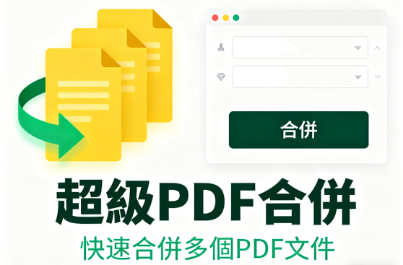
綜合這些回饋,小編為你總結出選擇好用的 PDF 合併軟體時,可以依據三個方向判斷:
- 安全性:是否在本地操作,避免敏感文件外流
- 靈活操作:是否支援批次合併、頁面重新排序或交叉合併
- 效率:大檔案合併速度、操作流程是否簡單直覺
本篇文章將從桌面軟體到線上工具,整理目前最值得信賴的解決方案,並分享我的實測經驗,幫你快速找到最適合的 PDF 合併方式。
二、最推薦的 PDF 合併軟體(適合大檔案)
Tenorshare PDNob - 簡單好上手
Tenorshare PDNob 是一款專注於 PDF 檔案管理的桌面軟體,特別適合需要快速合併多個 PDF 檔案的使用者。它支援批次合併、選擇特定頁面合併、頁面插入與替換,還能將兩頁 PDF 合併成一頁列印。操作直覺、速度快,是處理大檔案或需要保持原始排版的專業文件的好選擇。
相容性:支援 Windows 10 以上版本 (64 位元);支援 macOS 26 及以下
我實際測試了 Tenorshare PDNob 的合併功能,將3個多頁 PDF 檔案(含橫向與直向頁面)濟進行合併。合併完成後,整份文件的排版保持穩定,橫向與直向頁面都能正確保留,沒有被強制轉向或裁切。包含圖片的 PDF 頁面清晰度也有 95% 的完美呈現。
-
步驟 1. 開啟 PDNob 軟體,選擇批次合併功能,使用者可以一次選擇多個檔案進行合併。
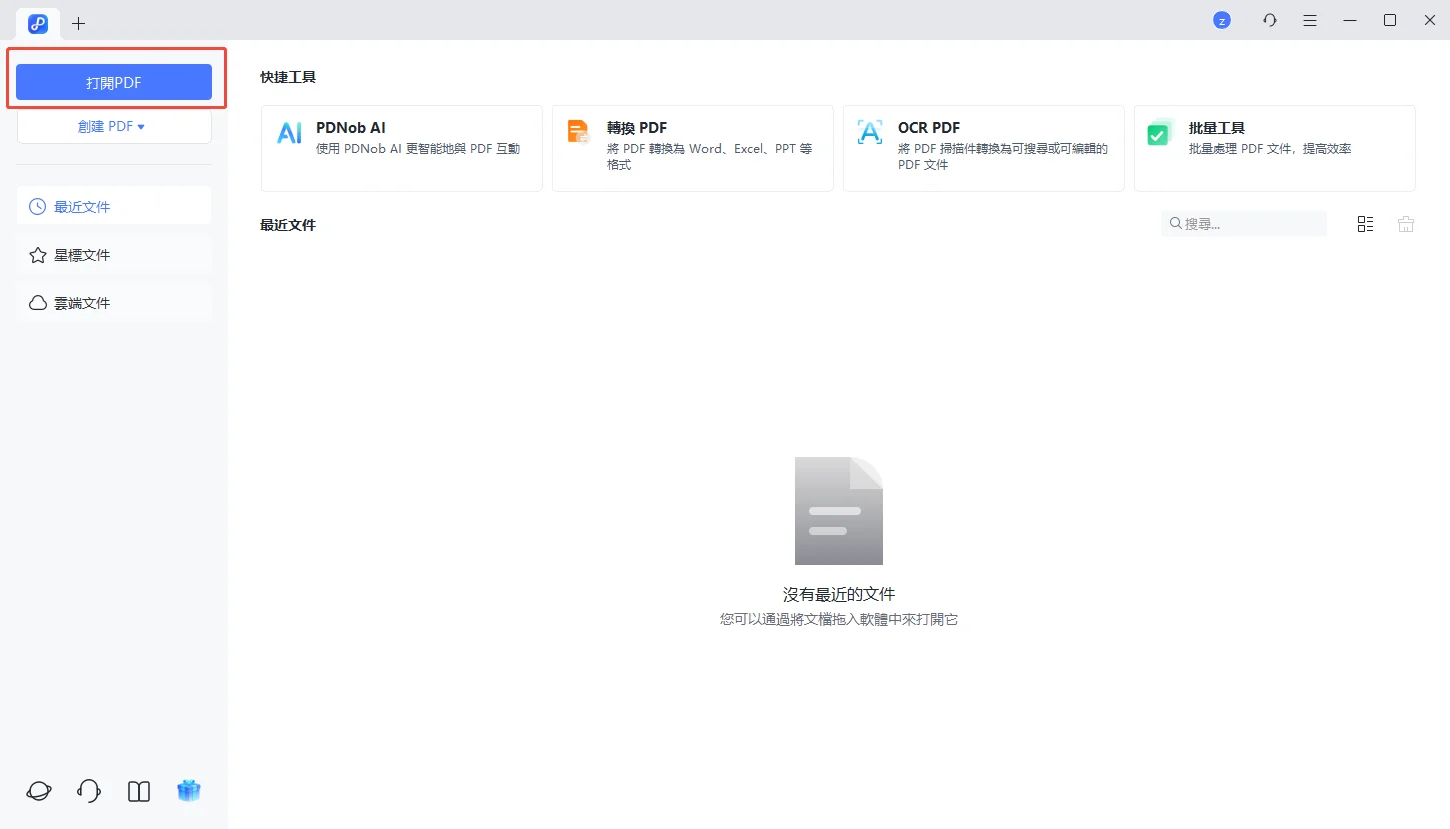
-
步驟 2. 如果你只需要合併每個PDF檔案中的某些特定頁面,也能用 PDNob 進行設定。
合併後,原始頁面的排版格式完全保留,橫向與直向頁面都會依原有格式呈現。
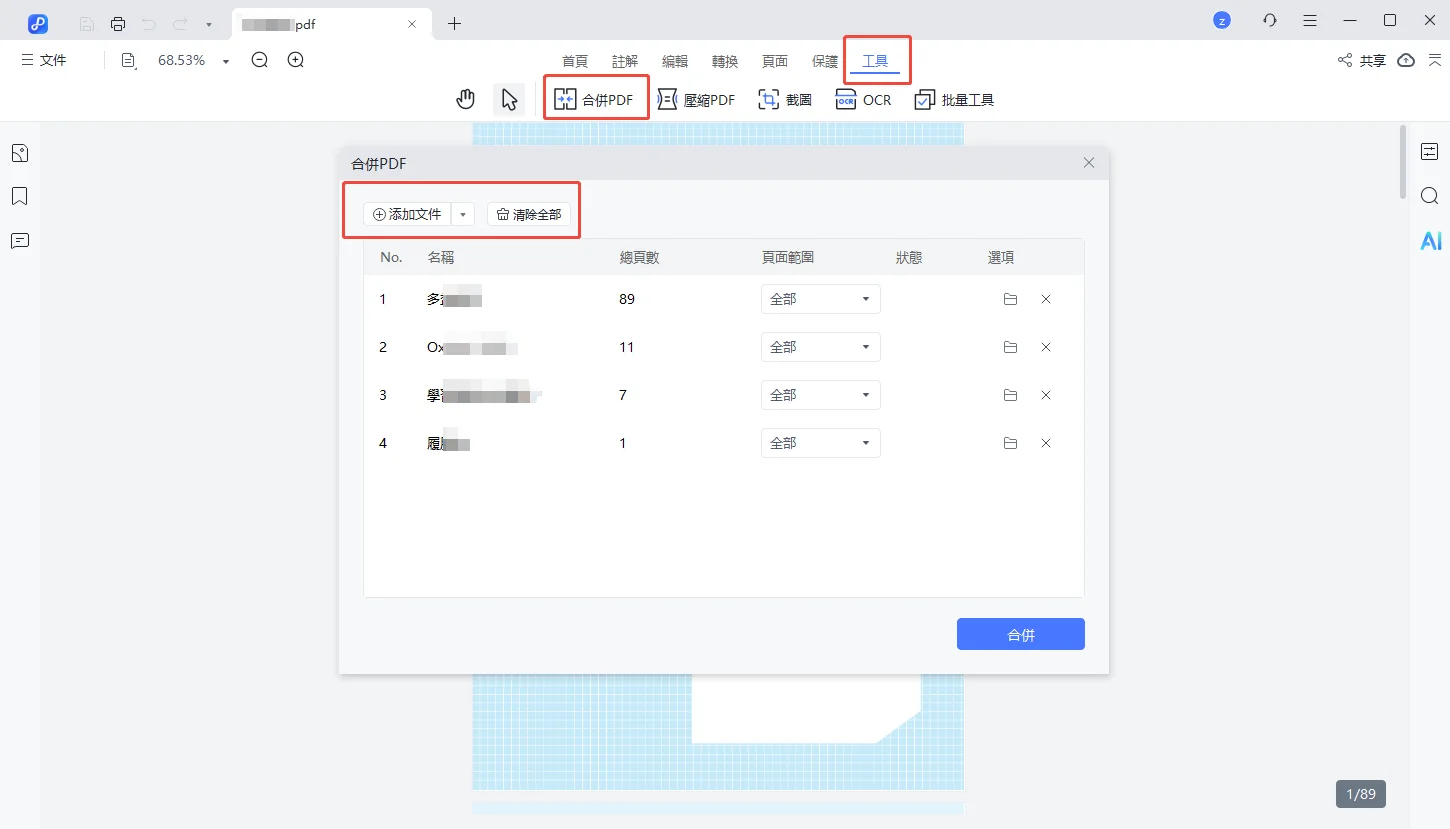
-
步驟 3. PDNob 提供了頁面管理功能,使用者可以在合併過程中插入或替換特定頁面,靈活度很高
-
步驟 4. PDNob還可以透過列印,將兩頁 PDF 合併成一頁列印,非常適合製作講義或資料匯整。
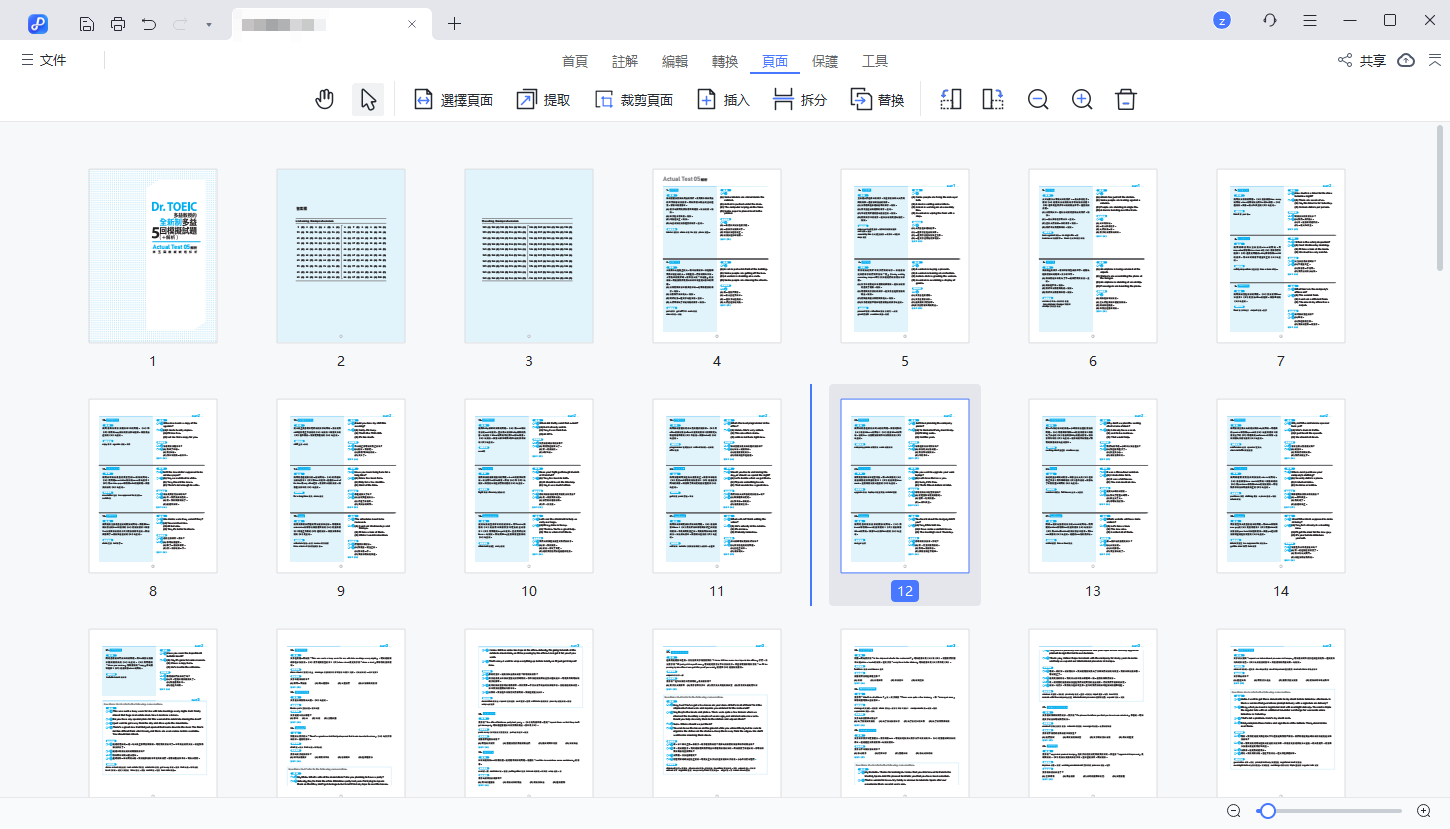
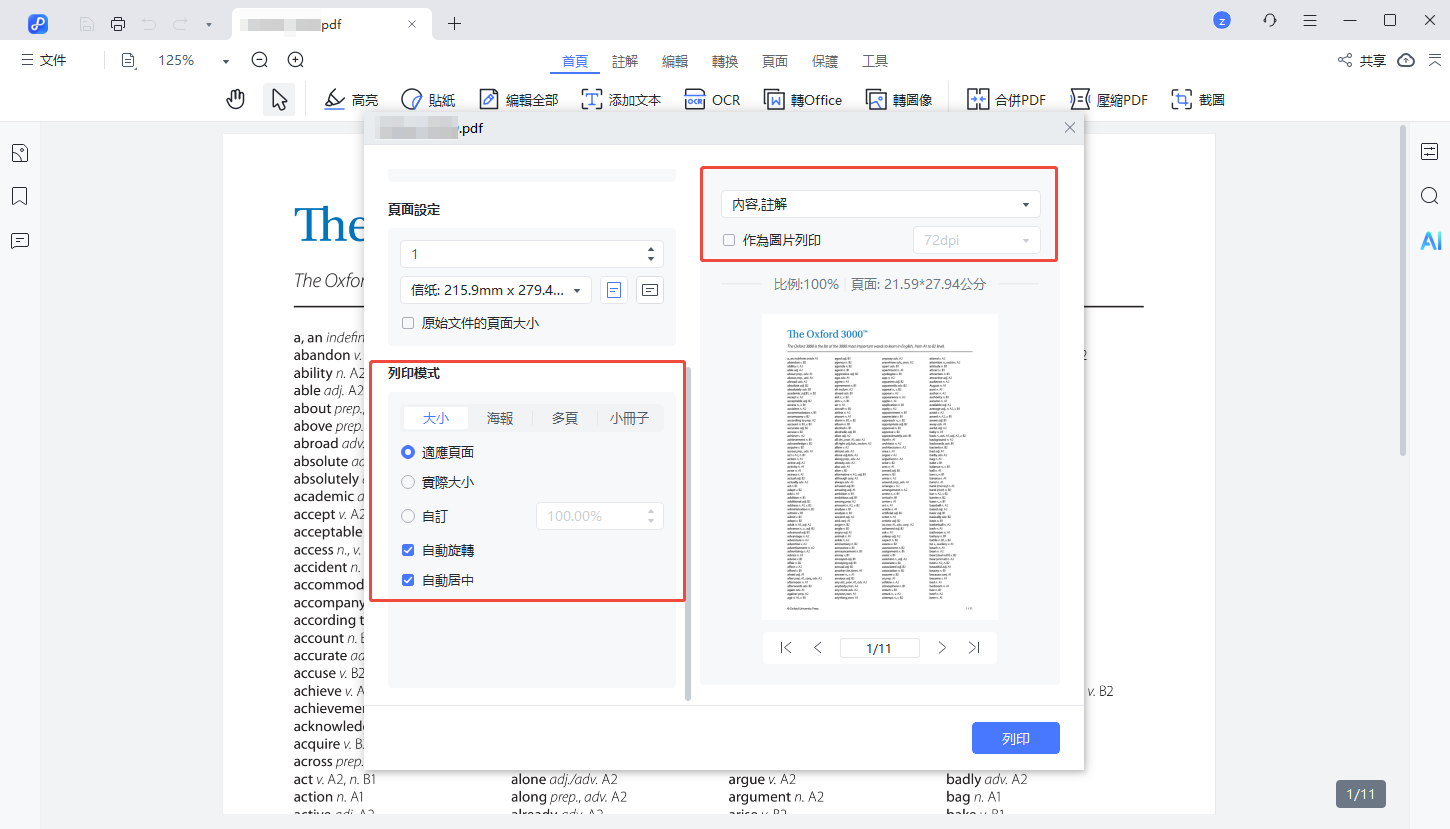
適用人群:
- 常處理大檔案或多個 PDF 的使用者
- 需要保留原始排版(橫向、直向)的專業文件需求
- 希望在合併過程中靈活選頁、插入或替換頁面的人
優點
- 批次合併與選擇特定頁面功能強大
- 原始排版完整保留
- 可將兩頁 PDF 合併成一頁列印
- 桌面操作快速,可離線合併PDF檔案,不受網路速度影響
缺點
- 為桌面軟體,需要安裝
- 免費版功能有限,進階功能需付費
PDFsam Basic - 完全免費、開源
PDFsam Basic 是一款完全免費且開源的桌面 PDF 工具,專注於 PDF 的合併、拆分與頁面重新排列。它特別適合需要完全免費方案的使用者。界面簡單直覺,支援批次合併與自訂頁面範圍,適合小型文件或中等大小檔案的快速處理。
相容性:Windows 11/10/8/7;macOS 10.15 及以上;Linux
小編實測使用 PDFsam Basic 進行合併,我選取了三個 PDF 檔案(總大小約 15MB,每個檔案 5–10 頁,包含不同方向頁面)。測試結果顯示,PDFsam Basic 能準確保留原始頁面格式與內容,合併速度對中小檔案來說非常快,但遇到超過 50MB 的檔案時,處理速度稍慢。
- 打開 PDFsam Basic,選擇「合併」功能。
- 拖曳或選擇要合併的 PDF,設定頁面範圍或選擇整個檔案。
- 按下「運行」完成合併,下載並檢視檔案。
用戶真實評價 - mobile01:
PDFsam Basic 作為一款免費又開源的桌面軟體,累積了不少忠實使用者。Mobile01 論壇上就有網友分享過實際使用心得,指出 PDFsam 不只是單純的PDF合併軟體,還內建了分割、旋轉、擷取等實用功能,對於需要頻繁處理 PDF 檔案的用戶來說,是一款功能相當全面的「萬用工具」。
適用人群:
- 偶爾需要合併 PDF 檔案的使用者
- 尋找免費、開源且無浮水印的方案
- 不介意稍微慢速處理大檔案的使用者
優點
- 完全免費且開源
- 支援批次合併與頁面範圍自訂
- 無浮水印
- 跨平台支援 Windows、Mac 和 Linux
缺點
- 界面較簡單,缺少進階編輯功能
- 處理大檔案速度不如付費桌面軟體
- 無雲端或線上版本
Adobe Acrobat Pro - 業界標桿
Adobe Acrobat Pro 是 PDF 文件處理的業界標桿,提供完整的 PDF 編輯、合併、轉換與安全保護功能。它不僅能輕鬆合併多個 PDF 檔案,還可以在合併過程中新增書籤、頁碼、浮水印等,對於專業辦公或大量文件處理特別適合。
相容性:Windows 11/10/8.1/7;macOS 10.15 及以上
小編實測使用 Adobe Acrobat Pro 進行合併,我選擇了五個 PDF 檔案(總大小約 40MB,包含表格、圖片與多種頁面方向)。測試結果顯示,Adobe Acrobat Pro 能完美保留所有格式與圖文排版,即使是含大量圖表與多頁橫向排版,也能保持完整,處理大檔案速度穩定,幾乎沒有延遲。
- 開啟 Acrobat Pro,點選「建立 PDF」→「合併檔案為單一 PDF」。
- 拖曳或選擇檔案,可透過「選擇頁面範圍」自訂合併內容調整頁面順序、加入書籤與浮水印
- 點擊「合併」完成
用戶真實評價 - PTT
許多使用者提到,Adobe Acrobat 的強大之處在於其專業版(Adobe Acrobat Pro)所提供的完整功能。有網友在論壇中分享:「直接打開 Acrobat,開啟時會有快速視窗,也有合併PDF的選項。」顯示其操作流程非常直覺,且功能整合性高。但免費版沒有合併功能。
適用人群:
- 需要專業 PDF 編輯功能的使用者
- 常處理大檔案或複雜排版 PDF
- 需要多功能整合(書籤、浮水印、簽名、加密)的使用者
優點
- 業界公認的穩定與可靠
- 完整 PDF 編輯、合併、轉換與加密功能
- 支援批次合併與頁面自訂
- 可新增書籤、頁碼、浮水印
缺點
- 授權費用較高
- 初學者可能需要一段時間熟悉介面
- 免費版(Reader)無法使用合併功能
PDFelement - 功能強大
PDFelement 是一款操作簡單但功能全面的 PDF 工具,既能合併 PDF,也支援文字編輯、圖片調整、表格處理等功能。特別適合需要快速合併檔案,同時偶爾需要做進階編輯的使用者。PDFelement 的界面直覺易上手,不論新手或經驗者都能快速完成 PDF 合併工作。
相容性:Windows 11/10/8.1/8/7;macOS 10.15 及以上
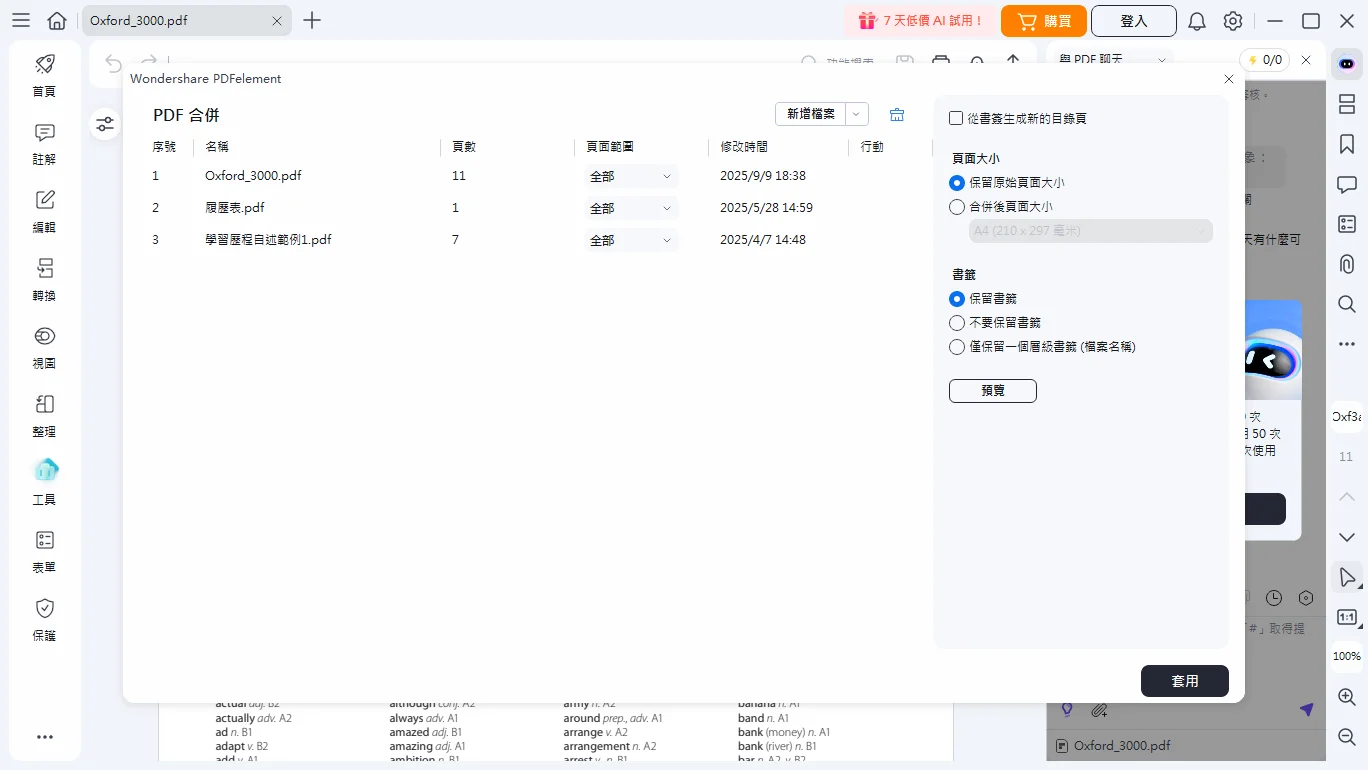
實測使用 PDFelement 合併五個 PDF 檔案(總大小約 25MB,含圖片與不同頁面方向)。測試結果顯示,PDFelement 在 15 秒內完成合併,保留所有原始頁面格式(橫向、直向混合亦保持完整),操作流暢且不會影響原始圖文排版。
- 開啟 PDFelement,選擇「合併 PDF」功能
- 拖曳多個檔案或逐一選擇頁面,支持只合併特定頁面
- 在頁面管理中可自由調整頁面順序、插入或替換頁面
- 透過列印功能可將兩頁 PDF 合併成一頁列印
用戶真實評價 - 領先時代
PDFelement 支援將一頁 PDF 切割成多張後再進行列印,雖然比較麻煩,但是還蠻省錢的~
適用人群:
- 需要快速合併 PDF 的使用者
- 想保留原始排版及頁面設定的使用者
- 除了合併PDF檔案,還需要做 PDF 編輯或列印特殊排版的使用者
優點
- 批次合併,多檔案一次處理
- 支援選擇特定頁面合併
- 可在頁面管理中插入或替換頁面
- 保留原始 PDF 排版,橫向與直向混合無問題
- 支援兩頁合併成一頁列印
缺點
- 免費版本功能有限,需購買完整版才能使用所有合併功能
- 進階功能多,初學者需要一點時間熟悉
三、如何在線合併 PDF 檔案(免安裝)
線上 PDF 合併最大的優勢是免安裝,隨時可用,只要有瀏覽器就能完成 PDF 檔案合併。這類工具操作簡單,缺點是處理大檔案或敏感文件時,速度和隱私需特別注意。
相容性:網頁版Windows / macOS / Linux / Chromebook / iPad / Android
適用人群:
- 偶爾需要合併 PDF 的使用者
- 檔案大小不大且不涉及敏感資料
- 想快速完成操作且免安裝軟體
3.1 iLovePDF
iLovePDF 提供一個直覺化平台,可以快速合併多個 PDF 檔案,支援上傳本地檔案、Google Drive 或 Dropbox。界面簡潔,用戶幾乎不用學習就能完成操作,是線上合併 PDF 最熱門的工具之一。

測試結果顯示,檔案合併成功,操作簡單,界面友善。不過我測試的時候,剛好網路卡卡的,合併地就特別慢。
- 進入 iLovePDF 網頁,選擇「合併 PDF」
- 上傳檔案或從雲端載入,如需調整PDF文檔的順序, 請根據需要拖放這些文檔。
- 點擊「合併 PDF」,完成後下載合併好的 PDF
用戶真實評價 - Dcard
iLovePDF 在論壇中的討論度最高,許多人都將其視為首選。網友評價它已經足夠好用,但也有用戶表示某些檔案涉及隱私或學校備審資料,建議不要用線上工具。
優點
- 完全免安裝
- 介面直覺、操作簡單
- 支援雲端檔案導入
- 適合小檔案快速合併
缺點
- 大檔案處理速度慢
- 需要網路
- 對隱私敏感文件不建議使用
3.2 Smallpdf
Smallpdf 是一款功能完整的線上 PDF 平台,不僅能合併 PDF,也支援壓縮、轉檔、簽名、分割等功能。介面乾淨,操作流程簡單,適合需要多種 PDF 功能整合的使用者。

線上工具合併PDF的流程基本一致,這裡不再贅述。與 iLovePDF 相比,Smallpdf 上傳的檔案可以先執行旋轉等操作,再進行合併。根據小編的實際體驗,SmallPDF比iLovePDF的下載速度稍快,轉當出來的效果差不多。
優點
- 介面清爽,操作簡單
- 支援多種 PDF 功能(壓縮、轉檔、簽名等)
- 可一次調整多個檔案順序
缺點
- 大檔案依然受網路速度影響
- 免費版每日次數有限制
- 不建議處理敏感資料
3.3 PDF24 Tools
PDF24 Tools 提供一個完全免費且免註冊的線上 PDF 平台,專注於簡單快速的 PDF 合併與編輯。它的特點是完全無浮水印,支援批次上傳與頁面管理。

PDF24 相比於前兩個工具,更直觀地提供了「頁面模式」,方便手動、直覺地選擇需要合併的頁面。而且還支援根據檔案名稱創建書籤。
優點
- 完全免費,無浮水印
- 支援批次上傳與頁面調整
- 免註冊即可使用
缺點
- 功能單純,缺少進階編輯工具
- 有廣告
- 不建議處理敏感資料
三、多個 PDF 合併的常見問題與技巧
Q1:有免費的PDF合併軟體嗎?
是的,市面上有不少免費的 PDF 合併軟體可以使用,例如 PDFsam Basic、PDF24 Tools 或 iLovePDF 這類線上工具,都支援 PDF 檔案合併、頁面調整與基本編輯功能。對於想要快速合併 PDF 檔案而不花費軟體費用的使用者來說,這些免費方案足夠日常需求。
Q2:線上合併PDF安全嗎?
線上 PDF 合併工具像 iLovePDF、Smallpdf 或 PDF24 Tools 一般都會對上傳檔案進行加密,並在一定時間後自動刪除,保護用戶隱私。不過,如果你的 PDF 包含敏感或版權資料,仍然建議使用桌面 PDF 合併軟體,以確保資料完全在本機處理,更安全可靠。
Q3:如何一次合併多個PDF檔案?
使用 PDF 合併軟體或線上工具,你可以透過「批次合併」功能一次選擇多個 PDF 檔案,或者依需求挑選特定頁面進行合併。像 PDNob、PDFelement都支援多檔案批次合併,並可保留原始排版,方便整理報告或課程資料。
Q4:PDF合併後檔案太大怎麼辦?
如果合併後的 PDF 檔案過大,許多 PDF 合併軟體或線上工具都提供「壓縮 PDF」功能,可以減少檔案大小而不影響閱讀。像 iLovePDF、Smallpdf 都能快速壓縮 PDF,適合要透過 Email 傳送或上傳到雲端的檔案。
四、總結
想快速合併多個 PDF 檔案嗎?選對 PDF合併軟體就能輕鬆完成 PDF合併檔案、PDF整合。無論是桌面軟體 PDNob、PDFsam,還是線上工具 iLovePDF,都能讓你快速、高效完成文件合併。
立即下載或使用線上工具,讓你的 PDF 文件管理更簡單、更安心!
















